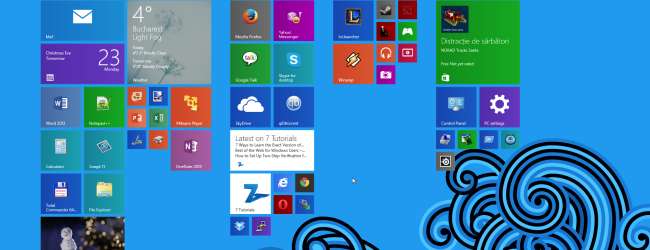
Windows 8.1 ajoute de nombreuses améliorations à l'expérience Windows 8, à la fois pour les utilisateurs de PC classiques et pour les utilisateurs d'appareils ou de tablettes hybrides. Ces 10 fonctionnalités seront appréciées par les utilisateurs avec des écrans tactiles sous Windows 8.1, donc si vous avez une tablette ou un appareil hybride avec Windows 8, voici ce qui est intéressant à propos de Windows 8.1.
Ciprian Rusen est blogueur à 7 Tutoriels et co-auteur de Windows 8.1 étape par étape .
1. Écran d'accueil et vignettes d'applications améliorés et plus personnalisables
L'écran de démarrage a reçu de nombreuses améliorations. Tout d'abord, vous disposez d'un plus large éventail d'options pour les tailles de mosaïques que dans Windows 8. C'est génial car vous pouvez agrandir certaines mosaïques et leur faire afficher des données plus utiles, ou en réduire d'autres beaucoup. Par exemple, vous pouvez définir la vignette de l'application Météo pour afficher plus de données sur les emplacements qui vous intéressent ou vous pouvez afficher davantage de votre programme quotidien affiché par la vignette de l'application Calendrier. Si vous utilisez également des applications de bureau sur votre tablette ou appareil hybride, vous pouvez réduire la taille de leurs raccourcis afin de ne pas les confondre avec les vignettes utilisées par les applications modernes. En outre, l'utilisation de petites tuiles signifie que vous pouvez en ajouter d'autres à l'écran de démarrage.

Le processus d'ajout de nouvelles tuiles et raccourcis, de regroupement et de dénomination des groupes a également été amélioré. Dans Windows 8.1, il est beaucoup plus facile d'épingler des raccourcis sur l'écran d'accueil. Par exemple, dans Windows 8, épingler "Paramètres du PC" à l'écran de démarrage n'était pas possible sans utiliser une solution de contournement étrange. Dans Windows 8.1, cela se fait en quelques clics.
Enfin, il existe de nombreuses autres façons de configurer l'apparence de l'écran de démarrage. Il y a plus de fonds d'écran et de couleurs d'arrière-plan et d'accent à choisir. En outre, vous pouvez utiliser un fond d'écran personnalisé en paramétrant l'écran d'accueil pour utiliser le même fond d'écran que le bureau.
2. Les paramètres du PC deviennent un excellent panneau de configuration pour les utilisateurs tactiles
Pour les utilisateurs de Windows 8 touch, l'introduction des paramètres du PC était vraiment importante. Le problème était qu'il n'incluait pas beaucoup de paramètres et que les utilisateurs devaient accéder au panneau de configuration, sur le bureau, assez souvent. Ce n'est pas grave si vous avez également une souris et un clavier, mais c'est vraiment frustrant lorsque vous utilisez le toucher. Heureusement, Microsoft a déployé beaucoup d'efforts pour améliorer les paramètres du PC. Sous Windows 8, ce panneau ne contenait que 12 catégories de paramètres. Dans Windows 8.1, les paramètres du PC comportent 43 sous-catégories de paramètres, divisées en 9 grandes catégories. Cela signifie que vous pouvez définir le fonctionnement de Windows 8.1 de manière beaucoup plus détaillée et que vous devrez revenir au bureau beaucoup moins souvent.

3. Plus de façons de mettre des applications côte à côte
Dans Windows 8.1, en fonction de la taille et de la résolution utilisées par votre écran tactile, vous pouvez capturer deux applications ou plus côte à côte, et en général, vous pouvez capturer des applications de bien plus de façons que dans Windows 8.

Cela permet aux utilisateurs de tablettes Windows 8.1 d'effectuer plus facilement plusieurs tâches.
4. De nombreuses applications tactiles améliorées
Dans Windows 8.1, Microsoft a pris les applications les plus importantes fournies avec Windows 8 et les a améliorées. Par exemple, Mail a été entièrement repensé et est devenu une application très conviviale et facile à utiliser. L'application Internet Explorer a également reçu de nombreuses améliorations: elle peut désormais fonctionner avec plus de 10 onglets ouverts en même temps, elle dispose d'un bien meilleur gestionnaire de téléchargement, d'une nouvelle «vue de lecture» pour afficher les pages Web sans publicités et autres distractions, et un meilleur moteur de rendu plus rapide et plus compatible avec les spécifications de la norme HTML5.
Le Windows Store a également été repensé. Dans Windows 8.1, il est beaucoup plus facile de parcourir le Store et de découvrir de nouvelles applications. Sa vignette affiche également des données en direct sur les nouvelles applications publiées dans le Store. Par conséquent, vous recevrez des suggestions d'applications utiles sans avoir à ouvrir le Windows Store. Une autre chose que j'apprécie à ce sujet est qu'il analyse les applications que vous installez et crée une liste personnalisée de recommandations en fonction de l'historique des achats de vos applications.

D'autres applications ont également reçu des améliorations, notamment l'application Appareil photo qui permet de mieux prendre des photos et d'enregistrer des vidéos et dispose de plus de fonctionnalités d'édition. L'application Xbox Music a également été repensée et l'expérience utilisateur est désormais meilleure qu'elle ne l'était dans Windows 8. La liste des améliorations ne s'arrête pas là, cependant. La liste complète des applications mises à jour et améliorées est trop longue pour être mentionnée.
5. Nouvelles applications tactiles utiles
Windows 8.1 introduit également de nombreuses nouvelles applications tactiles: alarmes, calculatrice, enregistreur de son, nourriture et boissons, santé et remise en forme, liste de lecture et scan. Comme vous pouvez le voir, leurs activités sont très diverses, mais s’il y a une chose qu’elles ont en commun, c’est qu’elles sont très utiles.
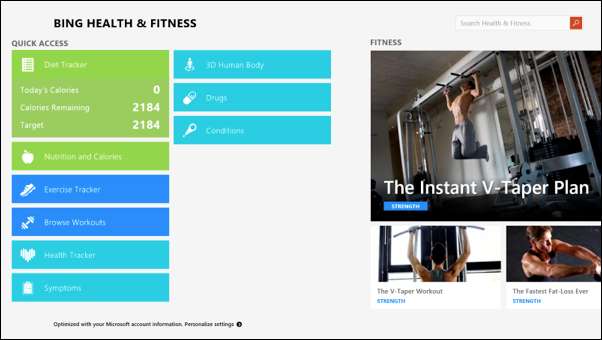
Ce sont toutes des applications de haute qualité qui fonctionnent bien dans ce qu'elles font et peuvent être utiles à la plupart des utilisateurs de tablettes.
6. La recherche est plus rapide et meilleure
Pour moi, c'est l'une des plus grandes nouvelles fonctionnalités de Windows 8.1 - la recherche et son intégration avec Bing et d'autres services. Non seulement vous pouvez effectuer des recherches plus rapides dans Windows 8.1, mais les résultats s'affichent de manière magnifique. Ils incluent non seulement des fichiers locaux, des raccourcis et des applications, mais également des informations tirées du Web et des services tels que Xbox Music, Wikipedia, Freebase, le Windows Store et Bing.
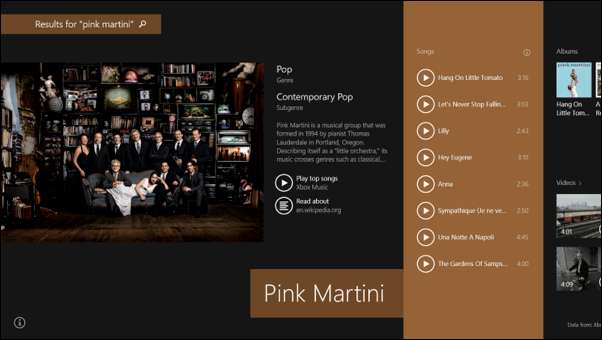
Une autre amélioration de Windows 8.1 est qu'il existe une zone de recherche dans chaque nouvelle application. Si vous souhaitez découvrir le contenu de cette application uniquement, utilisez la zone de recherche de son interface utilisateur. Il n'est pas nécessaire d'afficher les charmes et d'y effectuer une recherche. Pour la plupart des utilisateurs, il s'agit d'une manière plus logique d'effectuer des recherches dans l'application.
7. Améliorations utiles de la saisie pour les écrans tactiles
Le clavier tactile de Windows 8.1 a également retenu l'attention de Microsoft. L'une des nouvelles fonctionnalités que j'aime est que vous pouvez appuyer sur la touche d'une lettre et la maintenir enfoncée. Un menu s'affiche alors avec tous les caractères spéciaux basés sur cette lettre. Ceci est très utile pour les utilisateurs qui ont besoin d'écrire dans plusieurs langues, comme moi. Une autre amélioration est que si vous voyez un nombre affiché dans le coin supérieur gauche d'une lettre, vous pouvez rapidement faire glisser cette lettre et faire taper ce nombre.
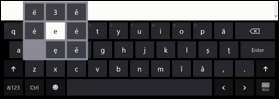
Enfin, vous pouvez choisir parmi trois types de dispositions de clavier, afin de pouvoir taper le plus rapidement possible.
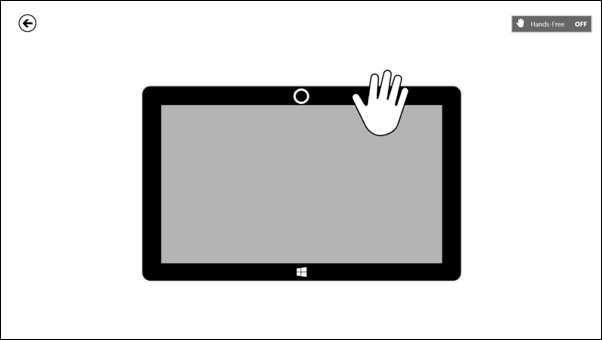
8. Le mode mains libres est une manière intéressante d'interagir avec votre tablette
Le mode mains libres est une nouvelle fonctionnalité disponible pour les applications Windows 8.1. Ce mode utilise la caméra de votre tablette ou de votre appareil hybride pour analyser les mouvements de vos mains afin de naviguer dans le contenu d'une application. Lorsque ce mode est activé, vous pouvez utiliser votre main droite pour faire défiler vers la gauche ou votre main gauche pour faire défiler vers la droite, sans toucher l'écran. Déplacez simplement vos mains devant la caméra, comme indiqué dans le didacticiel de ce mode.
L'une des meilleures utilisations de ce mode se trouve dans l'application Bing Food & Drink. Vous pouvez charger une recette avant le moment où vous commencez la cuisson, puis la faire défiler lors de la cuisson sans toucher l'écran avec vos mains sales.
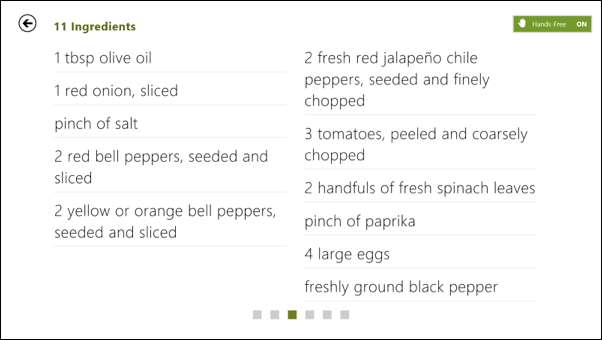
Je suis sûr que les développeurs trouveront de bonnes utilisations pour cette fonctionnalité et qu'ils mettront en œuvre ce mode dans plus d'applications.
9. Prendre des photos et enregistrer des vidéos à partir de l'écran de verrouillage
C'est une fonctionnalité petite mais astucieuse. Verrouillez votre tablette (ne vous déconnectez pas), puis, sur l'écran de verrouillage, placez votre doigt en haut de l'écran et faites-le glisser vers le bas. L'application Appareil photo s'ouvre et vous pouvez l'utiliser pour prendre des photos rapides ou enregistrer des vidéos, sans vous connecter à Windows 8.1. Si vous avez une caméra frontale, vous pouvez également basculer entre les caméras en appuyant simplement sur un bouton.
10. Il est plus facile d'obtenir de l'aide lorsque vous rencontrez Windows 8.1 pour la première fois
Une grosse plainte à propos de Windows 8 était que Microsoft n'offrait pas beaucoup d'aide aux nouveaux utilisateurs pour apprendre les bizarreries de sa nouvelle interface. Heureusement, Windows 8.1 a résolu ce problème en fournissant une nouvelle application nommée «Aide + Astuces».
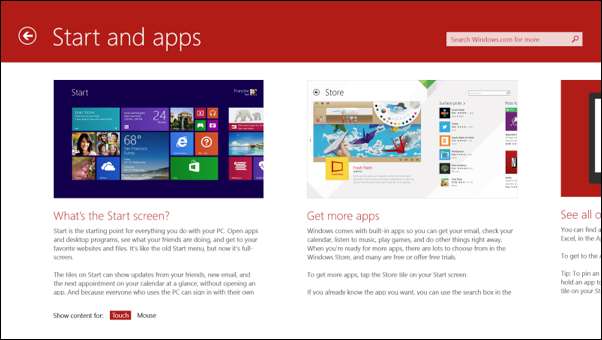
Vous pouvez l'utiliser pour apprendre rapidement les bases de l'écran de démarrage, des applications intégrées, des actions de base pour naviguer dans le système d'exploitation, de la personnalisation des paramètres, etc.
Conclusion
J'espère que vous serez d'accord avec moi lorsque je dis que toutes ces améliorations s'ajoutent à une expérience plus productive lors de l'utilisation de Windows 8.1 sur des appareils tactiles. Ma liste n'est en aucun cas exhaustive. Microsoft a apporté tellement de petites améliorations qu'il est difficile de les remarquer et de les documenter toutes. Si vous avez utilisé Windows 8.1 et que vous connaissez d’autres fonctionnalités utiles pour les utilisateurs d’écrans tactiles, n’hésitez pas à les partager dans un commentaire.
Ciprian Rusen est blogueur à 7 Tutoriels et co-auteur de Windows 8.1 étape par étape . Le livre est destiné aux utilisateurs d'ordinateurs moyens qui souhaitent apprendre à utiliser Windows 8.1 et à le configurer à leur convenance. Il couvre presque tout ce que vous devez savoir, de la façon d'installer Windows 8.1 et de le personnaliser, à la façon de travailler avec SkyDrive, de sécuriser Windows 8.1 ou de résoudre les problèmes.








